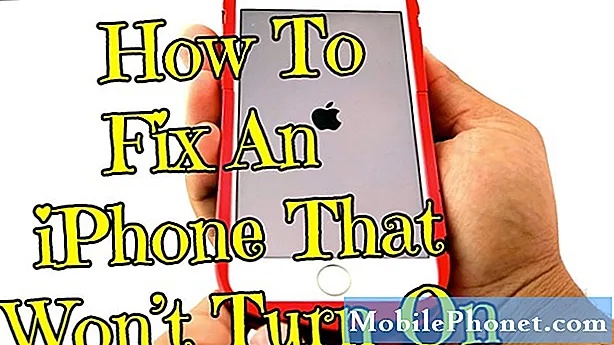
Tartalom
A Youtube alkalmazással kapcsolatos problémák manapság ritkák, de időről időre az Android-felhasználók mégis találkozhatnak velük. Ha Ön Galaxy Note10 + felhasználó, és a Youtube alkalmazás nem töltődik be, vagy folyamatosan összeomlik, hogy használhatatlanná váljon, ez a hibaelhárítási cikk segíthet. Kövesse az alábbi megoldásokat a probléma megoldásához.
A Youtube javítása nem tölti be a problémát a Galaxy Note10 + | A Youtube nem működik
A Youtube problémák megoldása általában egyszerű és meglehetősen egyszerű. Ha a Galaxy Note10 + Youtube alkalmazás nem töltődik be, vagy ha folyamatosan összeomlik, az alábbiakban megadhatja a hibaelhárítási lépéseket:
A Galaxy Note10 + Youtube nem tölti be az 1. javítást: Ellenőrizze az internetkapcsolatot
A Youtube-videók streamingje során fontos a megfelelő internetkapcsolat-sebesség fenntartása, hogy elkerüljük a pufferelést és néha összeomlást. Tehát az első dolog, amit ellenőrizni szeretne ebben az esetben, az internet sebessége és megbízhatósága. A sebességhez legalább 3 Mbps sebességgel kell rendelkeznie, és a kapcsolatnak állandónak kell lennie. Még akkor is, ha van gyors internetkapcsolata, de rendszeresen leáll vagy megszakad, a Galaxy Note10 + Youtube alkalmazás nem biztos, hogy a várt módon működik, és összeomolhat, vagy egyáltalán nem töltődik be. Ez gyakran előfordul, ha mobil vagy mobil adatkapcsolatot használ, és a jel nem egyenletes. Próbálja meg kideríteni, hogy a stabil wifikapcsolatra való váltás megoldja-e a problémát.
Ha csak a wifi-kapcsolattal kapcsolatos problémát tapasztal, fontolja meg, hogy van-e problémája az internetének. Első lépésként újraindíthatja az útválasztót, de ha ez nem fog sikerülni, fontolja meg az Internet-szolgáltató segítségét.
A Galaxy Note10 + Youtube nem tölti be a 2. javítást: A Youtube alkalmazás hibaelhárítása
Ha egyáltalán nincs probléma az internetkapcsolattal, akkor a következő lépés az, hogy gondoskodjon arról, hogy magával a Youtube alkalmazással foglalkozzon. Ezek a következők:
- Kényszerítetten lépjen ki a Youtube-ból
- Törölje a Youtube gyorsítótárát
- A YouTube visszaállítása
- Távolítsa el a Youtube alkalmazást
Kényszerítetten lépjen ki a Youtube-ból. Amikor egy Android-os alkalmazással kapcsolatos problémával foglalkozik, az egyik első tennivaló a rosszul viselkedő alkalmazás újraindítása. Ez akkor működhet, ha a problémát magában az alkalmazásban lévő kisebb hibák okozzák. Ez az alkalmazás újraindításának két módja.
1. módszer: Zárjon be egy alkalmazást a Legutóbbi alkalmazások gombbal
- A képernyőn érintse meg a Legutóbbi alkalmazások programgombot (azt, amelyen három függőleges vonal található a Kezdőlap gomb bal oldalán).
- Miután megjelenik a Legutóbbi alkalmazások képernyő, csúsztassa jobbra vagy balra az alkalmazás megkereséséhez. Itt kell lennie, ha korábban sikerült futtatnia.
- Ezután csúsztassa felfelé az alkalmazást a bezáráshoz. Ennek kényszerítenie kell a bezárását. Ha nincs ott, egyszerűen érintse meg az Bezárás alkalmazást az összes alkalmazás újraindításához.
2. módszer: Zárjon be egy alkalmazást az Alkalmazásinformációk menü használatával
Az alkalmazás bezárásának másik módja az, hogy belemegy az alkalmazás beállításaiba. Hosszabb út a fenti első módszerhez képest, de ugyanolyan hatékony. Akkor használja ezt a módszert, ha más hibaelhárítást szeretne végrehajtani az említett alkalmazáshoz, például törli a gyorsítótárat vagy az adatokat. Így történik:
- Nyissa meg a Beállítások alkalmazást.
- Koppintson az Alkalmazások elemre.
- Koppintson a További beállítások ikonra (hárompontos ikon, jobb felső sarokban).
- Koppintson a Rendszeralkalmazások megjelenítése elemre.
- Keresse meg és koppintson az alkalmazásra.
- Koppintson a Kényszer leállítás elemre.
Törölje a Youtube gyorsítótárát. Ha a Galaxy Note10 + Youtube alkalmazás továbbra sem töltődik be, a gyorsítótárának törlése segíthet. Ez a lépés általában az alkalmazás újraindítását követi. Az alkalmazások a hatékony működés érdekében tárolnak egy gyorsítótár nevű fájlkészletet. Általában hatékony az elavult gyorsítótár vagy ideiglenes fájlok által okozott kisebb hibák kijavításában. Biztonságosan megtehető anélkül, hogy elveszítené a felhasználóhoz kapcsolódó tartalmat az alkalmazásban. Így történik:
- Lépjen a Kezdőképernyőre.
- Koppintson az Alkalmazások ikonra.
- Nyissa meg a Beállítások alkalmazást.
- Koppintson az Alkalmazások elemre.
- Ha rendszert vagy alapértelmezett alkalmazást keres, koppintson a További beállítások elemre a jobb felső sarokban (hárompontos ikon).
- Válassza a Rendszeralkalmazások megjelenítése lehetőséget.
- Keresse meg és koppintson a megfelelő alkalmazásra.
- Koppintson a Tárolás elemre.
- Koppintson a Gyorsítótár törlése gombra.
Állítsa vissza a Youtube alkalmazást. Egy másik lehetséges megoldás ebben az esetben a Youtube alkalmazás visszaállítása az alapértelmezett értékekre. Ez visszaállítja az alkalmazás alapértelmezett értékeit, és valószínűleg megoldja a problémát. Így történik:
- Lépjen a Kezdőképernyőre.
- Koppintson az Alkalmazások ikonra.
- Nyissa meg a Beállítások alkalmazást.
- Koppintson az Alkalmazások elemre.
- Ha rendszert vagy alapértelmezett alkalmazást keres, koppintson a További beállítások elemre a jobb felső sarokban (hárompontos ikon).
- Válassza a Rendszeralkalmazások megjelenítése lehetőséget.
- Keresse meg és koppintson a megfelelő alkalmazásra.
- Koppintson a Tárolás elemre.
- Koppintson az Adatok törlése gombra.
- Indítsa újra az eszközt, és ellenőrizze a problémát.
Távolítsa el a Youtube alkalmazást. Alternatív megoldásként megpróbálhatja törölni a Youtube alkalmazást a rendszerből. Ezt csak akkor teheti meg, ha a Youtube nem része az eredeti alkalmazáscsomagnak. Ha azonban az alkalmazás eredeti szoftverrel érkezett, egyszerűen hagyja ki ezt a javaslatot.
Alkalmazás törlése:
- A kezdőképernyőn csúsztassa ujját felfelé vagy lefelé a kijelző közepétől az alkalmazások képernyőjének eléréséhez.
- Nyissa meg a Beállítások alkalmazást.
- Koppintson az Alkalmazások elemre.
- Győződjön meg arról, hogy az Összes kiválasztva van (bal felső sarokban). Szükség esetén érintse meg a legördülő menü ikont (bal felső sarokban), majd válassza az Összes lehetőséget.
- Keresse meg, majd válassza ki a megfelelő alkalmazást. Ha a rendszeralkalmazások nem láthatók, koppintson a További lehetőségek ikonra (jobb felső sarokban), majd válassza a Rendszeralkalmazások megjelenítése lehetőséget.
- Koppintson az Eltávolítás elemre az alkalmazás törléséhez.
- Érintse meg az OK gombot a megerősítéshez.
Az alkalmazás egyszerű eltávolításának másik módja az, ha a Kezdőlap vagy az Alkalmazások képernyőre lép, és lenyomva tartja az alkalmazás ikont. Itt van, hogyan:
- Lépjen a Kezdőlap vagy az Alkalmazások képernyőre.
- Keresse meg a törölni kívánt alkalmazást.
- Érintse meg és tartsa lenyomva az alkalmazás ikont.
- Válassza az Eltávolítás lehetőséget.
Miután törölte az alkalmazást, indítsa újra az eszközt, mielőtt újratelepítené. Ezután ellenőrizze a problémát, és nézze meg, mi történik.
A Galaxy Note10 + Youtube nem tölti be a 3. javítást: Frissítse a Youtube-ot és más alkalmazásokat
Néha olyan jól karbantartott alkalmazások is találkozhatnak hibákkal, mint a Youtube. Ha ez a helyzet itt van, akkor a Google-nak már lehet javítása. Győződjön meg arról, hogy van-e elérhető frissítés az alkalmazáshoz a Play Áruházban. A Play Store alkalmazás frissítéseinek ellenőrzése a Galaxy Note10 + készüléken:
- Nyissa meg a Play Áruház alkalmazást.
- Koppintson a További beállítások ikonra a bal felső sarokban (három vízszintes vonal).
- Koppintson a Saját alkalmazások és játékok elemre.
- Koppintson a Frissítés vagy az Összes frissítése elemre.
Ha mobil adatkapcsolatot használ, javasoljuk, hogy csak a wifi-n keresztül frissítse a további díjak elkerülése érdekében. Itt van, hogyan:
- Nyissa meg a Play Áruház alkalmazást.
- Koppintson a További beállítások ikonra a bal felső sarokban (három vízszintes vonal).
- Koppintson a Beállítások elemre.
- Koppintson az Alkalmazásletöltési beállítás elemre.
- Válassza a Csak wifi felett lehetőséget (válassza a Bármilyen hálózaton keresztül lehetőséget, ha nincs wifi).
- Koppintson a Kész elemre.
Győződjön meg arról, hogy folyamatosan frissíti-e az alkalmazásokat, engedélyezve az automatikus frissítést.
- Koppintson az Alkalmazások automatikus frissítése elemre.
- Koppintson a Csak wifi felett lehetőségre (válassza a Bármilyen hálózaton keresztül lehetőséget, ha nincs Wi-Fi-je).
- Koppintson a Kész elemre.
A Galaxy Note10 + Youtube nem tölti be a 4. javítást: Frissítse az operációs rendszert
Az alkalmazások frissítésével azonos módon az Android operációs rendszer naprakészen tartása a hibák kijavításának vagy megelőzésének másik módja. Ne felejtse el telepíteni a függőben lévő rendszerfrissítéseket, amikor azok elérhetővé válnak. Ha manuálisan szeretné ellenőrizni, nyissa meg a Beállítások alkalmazást, és lépjen a Szoftverfrissítés részhez. Ezután érintse meg a Letöltés és telepítés gombot a telepítés megkezdéséhez.
Ha a Galaxy Note10 + készüléknek nincs lehetősége a frissítések kézi ellenőrzésére, akkor rendelkeznie kell egy szolgáltató márkájú telefonnal. Csak annyit kell tennie, hogy megérinti az értesítést a rendszerfrissítésről, amikor megjelenik.
A Galaxy Note10 + Youtube nem tölti be az 5. javítást: Indítsa újra az eszközt
Ezen a ponton nem lesz rossz ötlet magát a telefont újraindítani. A kisebb hibák általában önmagukban múlnak el, ha egy rendszert újraindítanak. Néhány hiba akkor alakulhat ki, ha egy számítógép vagy telefon hosszabb ideig fut. A gyors újraindítás törölheti őket.
Először próbálja meg újraindítani rendesen a Bekapcsológomb megnyomásával a rendszerindító menü eléréséhez. Ezután válassza az Újraindítás lehetőséget, és nézze meg, hogy működik-e.
Az eszköz újraindításának másik módja: a hangerő csökkentése és a Bixby / Power gomb egyszerre történő lenyomása 10 másodpercig, vagy amíg az eszköz képernyője bekapcsol. Ez szimulálja az akkumulátor és az eszköz leválasztásának hatását. Ha ez működik, ez feloldhatja az eszközt.
Ha a rendszeres újraindítás nem segít, akkor próbálja meg ezt:
- Először nyomja meg és tartsa lenyomva a Hangerő csökkentése gombot, és ne engedje el.
- Tartsa nyomva a bekapcsológombot.
- Tartsa lenyomva mindkét gombot legalább 10 másodpercig.
A második újraindítási eljárás megpróbálja szimulálni az akkumulátor eltávolításának hatásait. Régebbi eszközökön az akkumulátor kihúzása gyakran hatékony módja a nem reagáló eszközök kijavításának. Ha bármi nem változott, folytassa a következő javaslatokkal.
Előnyös lehet a készülék rendszeres újraindítása legalább hetente egyszer. Ha hajlamos elfelejteni a dolgokat, javasoljuk, hogy állítsa be a telefont úgy, hogy önmagában újrainduljon. A következő lépésekkel ütemezheti ezt a feladatot:
- Nyissa meg a Beállítások alkalmazást.
- Koppintson az Eszközgondozás elemre.
- Koppintson a három pontra a tetején.
- Válassza az Automatikus újraindítás lehetőséget.
A Galaxy Note10 + Youtube nem tölti be a 6. javítást: A hálózati beállítások visszaállítása
Abban az esetben, ha a Youtube alkalmazás nem megfelelően viselkedik a helytelen hálózati beállítások miatt, az alábbi lépésekkel frissítheti őket:
- A kezdőképernyőn csúsztassa felfelé az üres helyet az Alkalmazások tálca megnyitásához.
- Nyissa meg a Beállítások alkalmazást.
- Koppintson az Általános kezelés elemre.
- Koppintson a Visszaállítás elemre.
- Koppintson a Hálózati beállítások visszaállítása elemre.
- Koppintson a Beállítások visszaállítása elemre.
- Ha beállított egy PIN-kódot, írja be.
- Koppintson a Beállítások visszaállítása elemre. A befejezés után megjelenik egy megerősítő ablak.
A Galaxy Note10 + Youtube nem tölti be a 7. javítást: Törölje a gyorsítótár partícióját
Ha a Youtube nem töltődik be véletlenül a Galaxy Note10 + operációs rendszerének frissítése után, akkor probléma lehet a rendszer gyorsítótárával. A sérült rendszer-gyorsítótár néha mindenféle problémához vezethet, beleértve az alkalmazásokkal kapcsolatos problémákat is. A rendszer gyorsítótárának frissítéséhez kövesse az alábbi lépéseket:
- Kapcsolja ki a készüléket.
- Nyomja meg és tartsa lenyomva a Hangerő növelése gombot és a Bixby gombot, majd nyomja meg és tartsa lenyomva a Bekapcsológombot.
- Amikor megjelenik a zöld Android logó, engedje fel az összes billentyűt (a „Rendszerfrissítés telepítése” körülbelül 30–60 másodpercig megjelenik, mielőtt megjelenítené az Android rendszer-helyreállítási menüopcióit).
- Nyomja meg többször a Hangerő csökkentése gombot a „wipe cache partition” kijelöléséhez.
- A kiválasztáshoz nyomja meg a Bekapcsológombot.
- Nyomja meg a hangerő csökkentő gombot, amíg az „igen” felirat ki van jelölve, majd nyomja meg a Bekapcsológombot.
- Amikor a törlés gyorsítótár partíciója elkészült, a „Rendszer újraindítása most” fel van emelve.
A Galaxy Note10 + Youtube nem tölti be a 8. javítást: Ellenőrizze, hogy van-e rossz alkalmazás
Abban az esetben, ha a problémát egy rossz alkalmazás okozza, a Note10 csökkentett módba futtatása nem rossz ötlet. Csökkentett módban harmadik féltől származó alkalmazások nem futtathatók. Tehát, ha a Youtube normál módban töltődik be csökkentett módban, az azt jelenti, hogy az egyik telepített alkalmazás a probléma.
Az eszköz csökkentett módba futtatásához:
- Tartsa nyomva a Bekapcsológombot, amíg a Kikapcsolás ablak meg nem jelenik, majd engedje fel.
- Érintse meg és tartsa lenyomva a Kikapcsolás gombot, amíg meg nem jelenik a csökkentett módú üzenet, majd engedje fel.
- A megerősítéshez koppintson a Csökkentett mód elemre.
- A folyamat befejezése akár 30 másodpercet is igénybe vehet.
- Újraindításkor a „Csökkentett mód” jelenik meg a kezdőképernyő bal alsó sarkában.
Ne felejtsd el: a csökkentett mód blokkolja a harmadik féltől származó alkalmazásokat, de nem árulja el, hogy melyik az igazi ok. Ha úgy gondolja, hogy a rendszerben van egy szélhámos harmadik féltől származó alkalmazás, akkor azonosítania kell azt. A következőket kell tennie pontosan:
- Indítás csökkentett módba.
- Ellenőrizze a problémát.
- Miután megerősítette, hogy egy harmadik féltől származó alkalmazás a hibás, elkezdheti az alkalmazások eltávolítását egyenként. Javasoljuk, hogy kezdje a legfrissebbekkel, amelyeket hozzáadott.
- Az alkalmazás eltávolítása után indítsa újra a telefont normál módba, és ellenőrizze a problémát.
- Ha a Galaxy Note10 + csoportos üzenete még mindig nem működik, ismételje meg az 1–4. Lépéseket.
A Galaxy Note10 + Youtube nem tölti be a 9. javítást: Gyári beállítások visszaállítása
A végső megoldás, amelyet ebben az esetben kipróbálhat, a szoftver törlése és beállításainak visszaállítása az alapértelmezett értékekre. A Youtube hibái általában önmagukban múlnak el, különösen, ha rossz kódolás okozza őket. Ha azonban a javaslatok egyike sem segített Önnek ezen a ponton, akkor a konkrét eset oka lehet a szoftver egyedi problémája. Ennek oka csak a szoftver sajátos állapota lehet, és egyáltalán nem érinti más eszközöket. Ebben az esetben nagy valószínűséggel a gyári visszaállítás segít. Az alábbiakban megtudhatja, hogyan állíthatja vissza a Note10 + készüléket.
A készülék gyári alaphelyzetbe állításának két módja van.
1. módszer: Hogyan lehet visszaállítani a Samsung Galaxy Note10 + alkalmazást a Beállítások menü segítségével
Ez a legegyszerűbb módja annak, hogy törölje a Galaxy Note10 + készüléket. csak annyit kell tennie, hogy belép a Beállítások menübe, és kövesse az alábbi lépéseket. Akkor javasoljuk ezt a módszert, ha nincs gondja a Beállítások alatt.
- Készítsen biztonsági másolatot személyes adatairól, és távolítsa el Google-fiókját.
- Nyissa meg a Beállítások alkalmazást.
- Görgessen az Általános kezelés elemre, és koppintson rá.
- Koppintson a Visszaállítás elemre.
- Válassza a Gyári adatok visszaállítása lehetőséget a megadott lehetőségek közül.
- Olvassa el az információkat, majd a folytatáshoz koppintson a Visszaállítás gombra.
- A művelet megerősítéséhez koppintson az Összes törlése elemre.
2. módszer: Hogyan lehet visszaállítani a Samsung Galaxy Note10 + szoftvert hardveres gombok segítségével
Ha az Ön esete az, hogy a telefon nem indul el, vagy elindul, de a Beállítások menü nem érhető el, ez a módszer hasznos lehet. Először a készüléket helyreállítási módba kell indítania. Miután sikeresen elérte a helyreállítást, akkor el kell kezdenie a megfelelő alapértelmezett visszaállítási eljárást. Előfordulhat, hogy néhány próbálkozást igényel, mielőtt hozzáférhetne a helyreállításhoz, ezért legyen türelmes és egyszerűen próbálkozzon újra.
- Ha lehetséges, készítsen biztonsági másolatot személyes adatairól idő előtt. Ha problémája megakadályozza ebben, akkor egyszerűen hagyja ki ezt a lépést.
- Ezenkívül győződjön meg arról, hogy eltávolította-e Google-fiókját. Ha problémája megakadályozza ebben, akkor egyszerűen hagyja ki ezt a lépést.
- Kapcsolja ki a készüléket. Ez fontos. Ha nem tudja kikapcsolni, soha nem fog tudni helyreállítási módba indulni. Ha nem tudja rendszeresen kikapcsolni a készüléket a Bekapcsológombbal, várja meg, amíg a telefon akkumulátora lemerül. Ezután töltse fel a telefont 30 percig, mielőtt helyreállítási módba indulna.
- Nyomja meg és tartsa lenyomva a Hangerő növelése gombot és a Bixby / Power gombot.
- Amikor megjelenik a zöld Android logó, engedje fel mindkét billentyűt (a „Rendszerfrissítés telepítése” körülbelül 30–60 másodpercig megjelenik, mielőtt az Android rendszer-helyreállítási menüopciókat megjelenítené).
- Ekkor megjelenik a Helyreállítás képernyő menü. Amikor ezt látja, engedje el a gombokat.
- Addig használja a Hangerő csökkentése gombot, amíg ki nem emeli az „Adatok törlése / gyári visszaállítás” elemet.
- Nyomja meg a Bekapcsológombot az „Adatok törlése / gyári visszaállítás” kiválasztásához.
- A Hangerő csökkentésével jelölje ki az Igen elemet.
- Nyomja meg a Bekapcsológombot a telefonadatok törléséhez szükséges művelet megerősítéséhez.
Ha egyike azoknak a felhasználóknak, akik problémát tapasztalnak az eszközével, tudassa velünk. Ingyenes megoldásokat kínálunk az Androiddal kapcsolatos problémákra, így ha problémája van az Android készülékével, egyszerűen töltse ki a rövid kérdőívet ez a link és megpróbáljuk a következő bejegyzésekben közzétenni válaszainkat. Nem garantálhatjuk a gyors reagálást, ezért ha problémája időérzékeny, kérjük, keressen egy másik módszert a probléma megoldására.
Ha hasznosnak találja ezt a bejegyzést, kérjük, segítsen nekünk, terjesztve a szót barátainak. A TheDroidGuy közösségi oldalakkal is rendelkezik, ezért érdemes kapcsolatba lépnie közösségünkkel a Facebook és a Google+ oldalakon.


